Neste tutorial “Raw vs JPEG para edição de fotos”, o primeiro de uma série sobre edição e retoque de imagens com Adobe Camera Raw, veremos rapidamente a principal diferença entre os dois formatos de arquivo mais populares usados por câmeras digitais atualmente – raw e JPEG – e saberemos por quê. Ou seja, um deles tem uma grande vantagem sobre o outro quando se trata de edição e retoque de imagens.
Em suma, muitas câmeras digitais hoje, incluindo DSLRs e câmeras compactas de última geração, nos dão a opção de salvar nossas imagens como arquivos brutos ou arquivos JPEG. Todavia, o formato JPEG existe há mais de 20 anos e continua sendo até hoje o formato de arquivo mais usado para salvar e compartilhar fotos digitais. O formato bruto, por outro lado, é um desenvolvimento muito mais recente, mas se você está pensando “Bem, obviamente o mais novo é melhor, certo?”, Não é tão simples assim. Embora o JPEG seja um formato de arquivo padrão da indústria, você pode se surpreender ao saber que raw não é realmente um formato de arquivo. Ou seja, pelo menos, não no sentido tradicional.
As letras no nome do formato realmente representam algo
Então, você deve ter notado que tenho escrito “raw” em letras minúsculas e “JPEG” em maiúsculas, e há uma razão para isso. Bem como, a maioria dos formatos de arquivo, as letras no nome do formato realmente representam algo. Nesse caso, o termo “JPEG” é a abreviação de Joint Photographic Experts Group, o nome da organização que criou o padrão (assim como “GIF” significa Graphics Interchange Format e “TIFF” é o Tagged Image File Format). “Raw”, por outro lado, não significa nada. É apenas uma palavra normal, e o que significa (pelo menos no caso de imagens digitais) é que o arquivo contém as informações brutas da imagem que foram capturadas pelo sensor da câmera quando você pressionou o botão do obturador.
O que significa e como raw é diferente do JPEG?
De muitas maneiras, tirar suas fotos como JPEGs é como enviar um rolo de filme para um laboratório fotográfico para revelar suas imagens para você, e o que você acaba é, bem, o que quer que seja. Ao fotografar JPEGs, sua câmera se torna o laboratório fotográfico, processando a imagem em uma série de etapas que incluem definir o equilíbrio de branco, ajustar o contraste e a saturação de cor, aplicar nitidez e compactar a imagem para reduzir o tamanho do arquivo (um processo conhecido como “compressão com perdas” porque resulta em perda de qualidade de imagem).
Sim, você mesmo pode editar e retocar a foto depois no Photoshop, mas está começando com uma imagem que já foi processada. Com alterações permanentes já feitas em seus pixels (e muitas das informações da imagem original já descartadas). Não seria melhor se você pudesse obter as informações da imagem diretamente do sensor da câmera? antes que o pequeno laboratório fotográfico interno de sua câmera coloque as mãos em alta tecnologia e tome decisões sobre como acha que sua foto deve ficar?
Negativos digitais
É aí que entra o raw. Um arquivo raw é como levar o negativo original do filme para uma sala escura. E revelar a foto você mesmo, com total controle e liberdade criativa sobre o resultado final. Na verdade, os arquivos brutos costumam ser chamados de negativos digitais, e usamos um programa como o da Adobe o Camera Raw. Como uma câmara escura digital para processar os arquivos raw. Muitas pessoas usam os termos “raw” e “Camera Raw” como se fossem a mesma coisa, mas “raw” refere-se especificamente ao tipo de arquivo em si. Enquanto Camera Raw é um aplicativo criado pela Adobe que podemos usar para processar arquivos brutos).
Todas as informações da imagem capturadas pelo sensor da câmera são salvas e armazenadas no arquivo raw, sem nenhum tipo de processamento. Na verdade, os arquivos são tão “brutos” que nem conseguimos abri-los normalmente em um computador, como fazemos com JPEGs e outros tipos de arquivo. Eles só podem ser abertos em um programa como o Camera Raw. Onde podemos processar as fotos da maneira que escolhermos antes de abri-las no Photoshop. Para maior refinamento ou salvá-las como JPEGs ou algum outro tipo de arquivo tradicional.
Benefício de capturar nossas imagens como arquivos raw
O principal benefício de capturar nossas imagens como arquivos raw em vez de JPEGs é que temos muito mais informações de imagem para trabalhar. Incluindo uma faixa dinâmica muito mais ampla (o número de níveis de brilho na imagem) e um espaço de cores maior. E isso significa que podemos levar as imagens muito além do que poderíamos com JPEGs. Revelando e resgatando detalhes ocultos nas sombras mais escuras e realces mais brilhantes. Detalhes que muitas vezes são jogados fora e perdidos para sempre pelo processo de conversão de JPEG de uma câmera.
Para mostrar o que quero dizer, vamos dar uma olhada rápida em um exemplo. De como, apenas trabalhando com arquivos raw em vez de JPEGs, podemos obter resultados muito melhores com nossas imagens. Aqui, usei o Adobe Bridge (CC 2020, neste caso) para navegar até uma pasta na minha área de trabalho contendo duas imagens. À primeira vista, apenas olhando as miniaturas, pode parecer que as duas imagens são iguais, mas há uma diferença importante.
A versão à esquerda é um arquivo raw e a da direita é um arquivo JPEG. O arquivo raw tem uma extensão “.ARW” no final de seu nome. Que é a extensão de arquivo raw da Sony (outros fabricantes de câmeras usam extensões diferentes para seus arquivos raw). Enquanto o JPEG tem uma extensão tradicional “.jpg”:
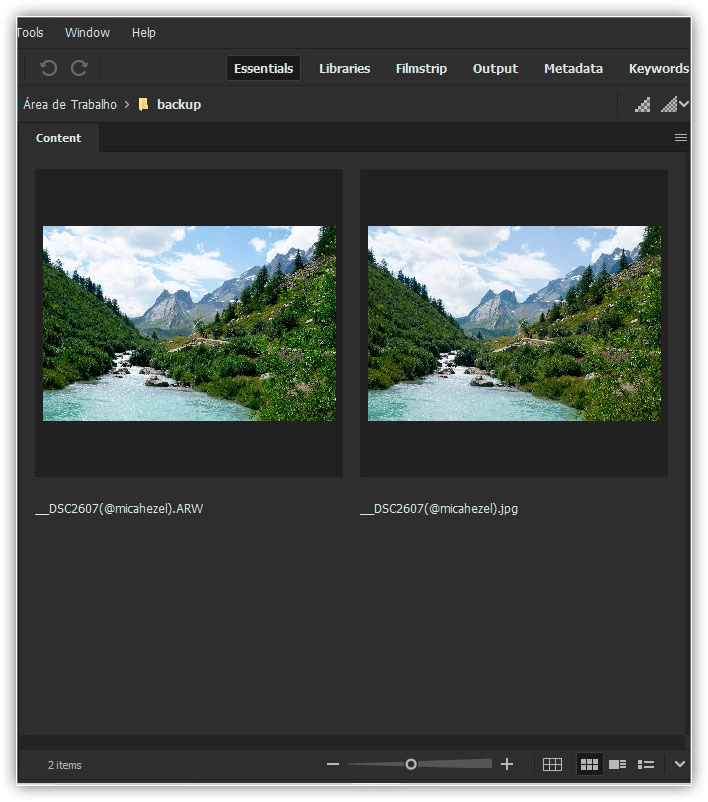
Selecionando o arquivo raw
Antes de abrir essas imagens no Camera Raw, devemos primeiro observar outra diferença importante entre arquivos raw e JPEG, que é o tamanho do arquivo. Todas essas informações extras de imagem compactadas em arquivos brutos têm um preço. O que significa que os próprios arquivos são muito maiores do que normalmente vemos com JPEGs. Vou selecionar a versão bruta da imagem à esquerda clicando em sua miniatura:
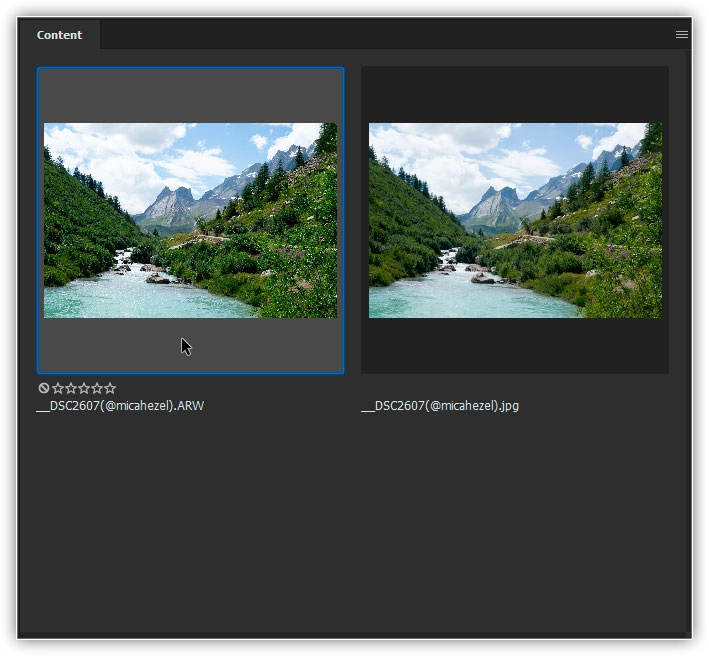
Com o arquivo bruto selecionado, se olharmos seus metadados no Metadata na coluna direita do Bridge. Veremos que as dimensões em pixels da imagem são 6000 x 4000 e o tamanho do arquivo é de impressionantes 24,22 MB. Isso pode não parecer “enorme” em comparação com, digamos, um disco Blu-ray de 50 GB. Mas em comparação com um arquivo JPEG, como veremos em breve, é enorme:
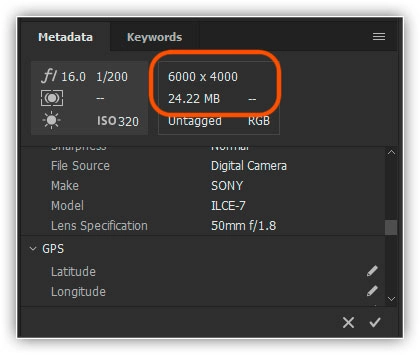
Alternando para o arquivo JPEG.
Em seguida, clicarei na versão JPEG da foto para selecioná-la:
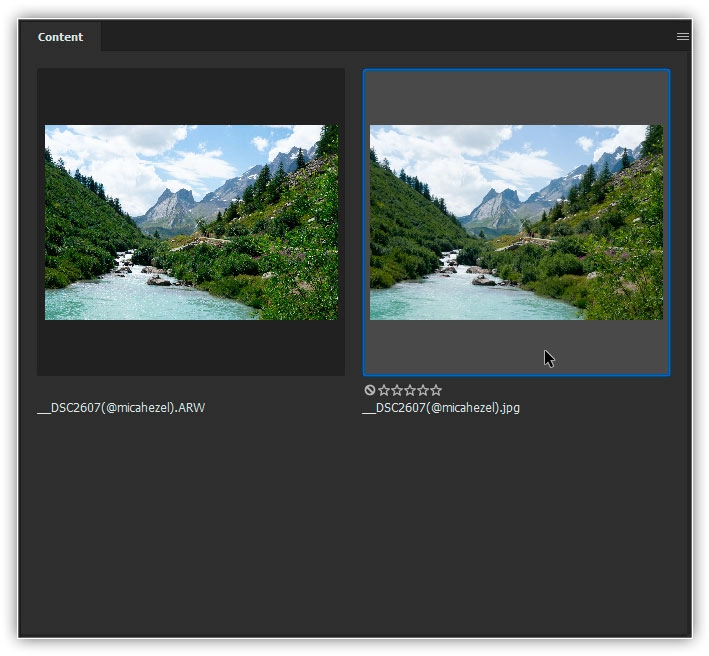
O painel Metadata no Bridge agora nos mostra as mesmas informações. Mas desta vez para o arquivo JPEG. E aqui vemos que a versão JPEG tem exatamente as mesmas dimensões em pixels (6000 x 4000) que o arquivo raw. Ainda assim, o tamanho da versão JPEG em disco é de apenas 7,77 MB:
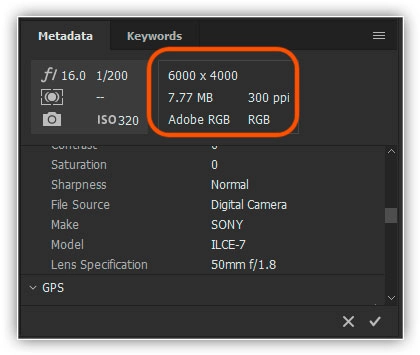
Obviamente, os tamanhos de arquivo de suas próprias imagens podem ser diferentes e dependerão muito da contagem de megapixels (MP) de sua câmera. Mas uma coisa que não mudará é que um arquivo bruto sempre será significativamente maior que a mesma imagem salvo como JPEG.
Este é um grande negócio? Não tanto quando você está processando a imagem em seu computador. Hoje em dia, o Photoshop pode lidar facilmente com um arquivo de 20 a 30 MB. E os discos rígidos de computador são grandes e baratos o suficiente, agora ficar sem espaço de armazenamento geralmente não é um problema. Onde o tamanho extra pode representar um problema, porém, é quando você está fotografando suas imagens.
Arquivos brutos ocupam muito mais espaço no cartão de memória da câmera.
O que significa que o cartão conterá menos fotos do que se você estivesse gravando em JPEG. Além disso, se você é um fotógrafo de ação ou esportes que precisa tirar o máximo de fotos por segundo possível. Fotografar em bruto pode atrasá-lo, pois a câmera leva mais tempo para salvar esses arquivos brutos maiores no cartão de memória. Para a maioria, porém, a qualidade de imagem e o potencial de edição de imagens raw. Superam em muito qualquer preocupação com o tamanho do arquivo. Então vamos abrir essas duas imagens no Camera Raw e ver quanta diferença existe.
O Photoshop realmente nos permite abrir e editar não apenas arquivos raw, mas também arquivos JPEG e TIFF no Camera Raw. Então abrirei essas duas imagens clicando primeiro na imagem à esquerda para selecioná-la. E, em seguida, mantendo pressionada a tecla Shift em meu teclado e clicando na imagem à direita. Isso seleciona as duas imagens ao mesmo tempo no Bridge (ambas são realçadas):
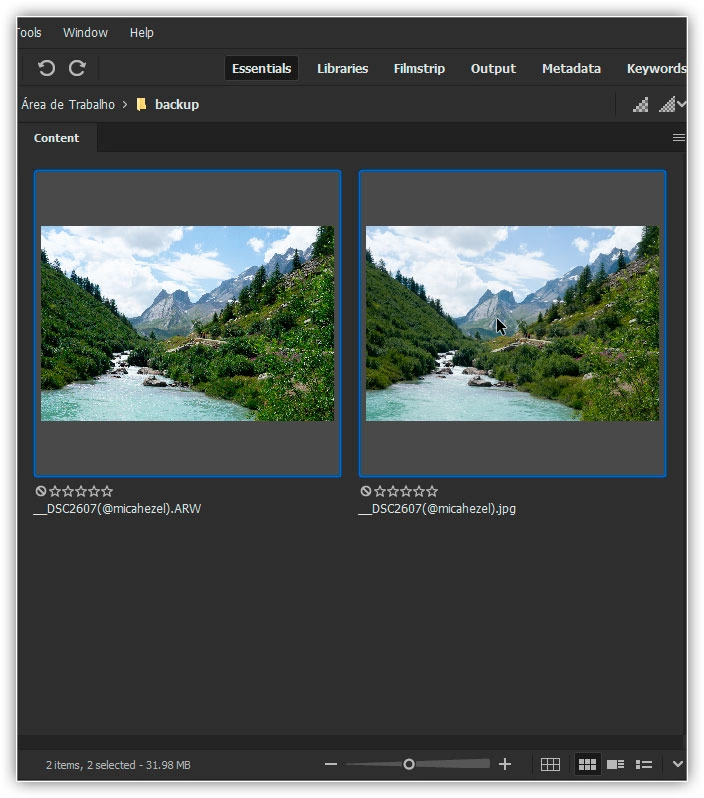
Abrindo as imagens no Camera Raw
Com as duas fotos selecionadas, vou abri-las no Camera Raw clicando no ícone Abrir no Camera Raw na parte superior da tela:
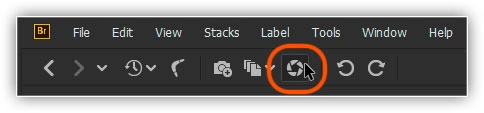
Isso inicia a caixa de diálogo Camera Raw, com a versão raw da imagem aberta na grande área de visualização no centro. Podemos ver apenas uma imagem por vez no Camera Raw, mas podemos ver as duas imagens que abri exibidas como miniaturas em uma exibição de filme à esquerda. A imagem destacada é aquela que está ativa no momento:
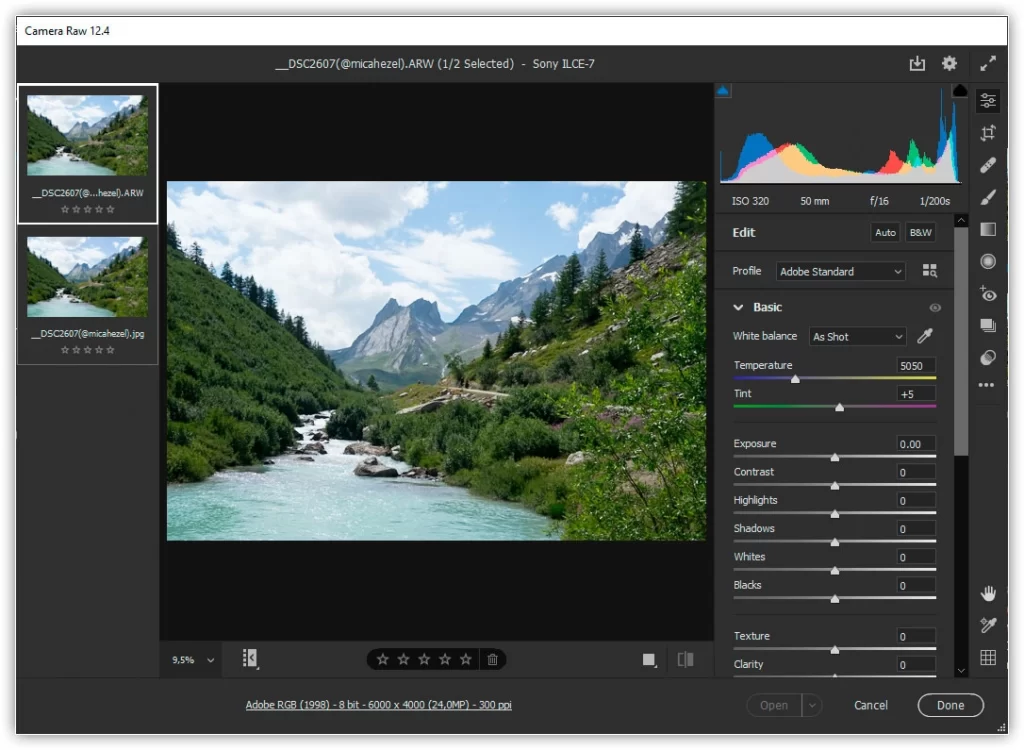
Clicarei na miniatura da versão JPEG à esquerda para alternar para ela, e agora podemos ver a versão JPEG da imagem na área central de visualização. Até agora, as versões raw e JPEG parecem muito semelhantes. E por “semelhante”, quero dizer que ambos parecem superexpostos:
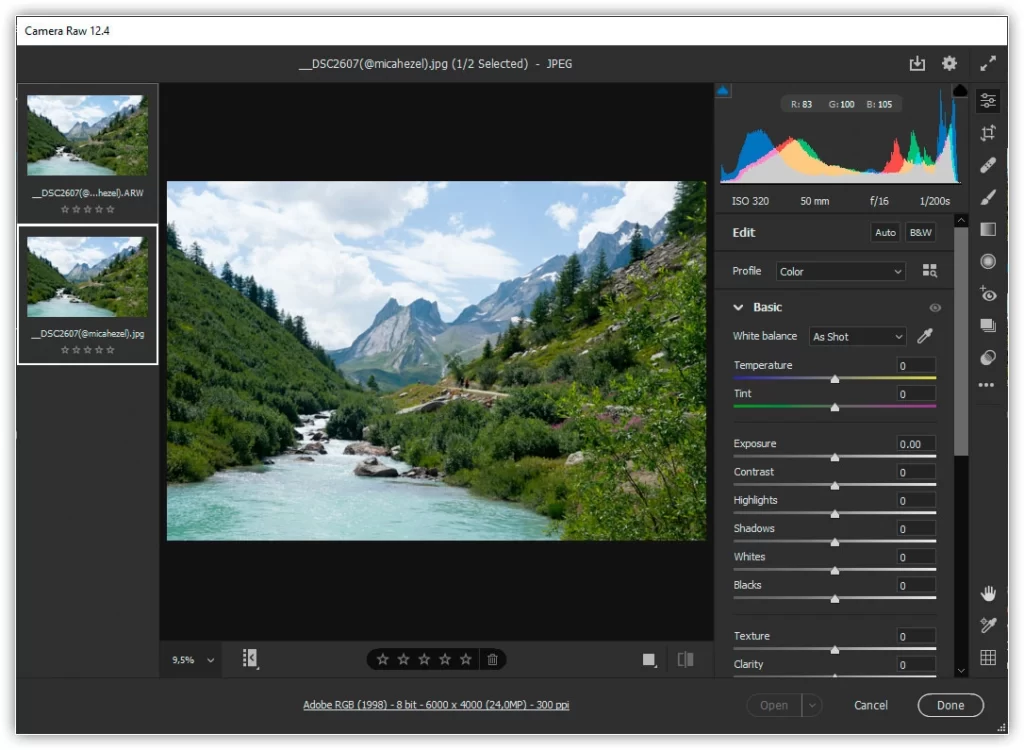
Mude para a versão JPEG clicando em sua miniatura à esquerda.
No canto superior direito da caixa de diálogo do Camera Raw está o histograma que nos mostra a faixa tonal atual de nossa imagem, começando com preto puro na extrema esquerda e aumentando gradualmente o brilho até o branco puro na extrema direita. Quanto mais altas as barras aparecem em uma determinada área do histograma, mais informações temos nessa região de brilho da imagem.
Analisando os histogramas
Aqui está a aparência dos histogramas atuais, com a versão bruta à esquerda e a versão JPEG à direita. Assim como as próprias imagens, elas parecem quase idênticas, com a maior parte dos detalhes concentrados nos realces, como esperaríamos ver em imagens superexpostas:

Pelo que vimos até agora, seria difícil justificar o aumento do tamanho do arquivo raw quando ele não parece está melhor do que o JPEG, mas isso está prestes a mudar. Então, vou voltar para a versão bruta da imagem clicando em sua miniatura à esquerda:
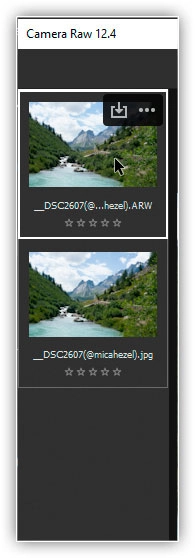
Agora, este não é um tutorial detalhado sobre como processar imagens no Camera Raw, mas uma coisa rápida que podemos fazer é deixar o próprio Camera Raw adivinhar como melhorar uma imagem. Se você olhar abaixo do histograma na coluna direita da caixa de diálogo, verá que, por padrão, o Camera Raw abre o painel Básico.
Onde encontramos a maioria dos controles necessários para ajustar o balanço de branco, exposição, contraste, e saturação de cor da imagem geral. Em vez de arrastar controles deslizantes e fazer alterações nesses controles, deixarei que o Camera Raw corrija a imagem para mim simplesmente clicando no botão Auto diretamente acima do controle deslizante Exposição. Mais uma vez, estou trabalhando na versão bruta da imagem:
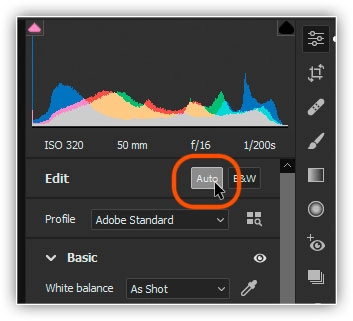
Ajuste aplicado no arquivo bruto
Então, aqui está o que o Camera Raw criou. A área importante para prestar atenção aqui é o céu, bem como o topo da montanha nevada. Um momento atrás, esta área parecia desbotada e desinteressante, mas agora, com a versão bruta da imagem, vemos muitos detalhes excelentes nos realces.
Os arquivos brutos contêm tantas informações de imagem que, muitas vezes, as áreas que pareciam completamente apagadas no início, na verdade, contêm muitos detalhes que podemos resgatar:
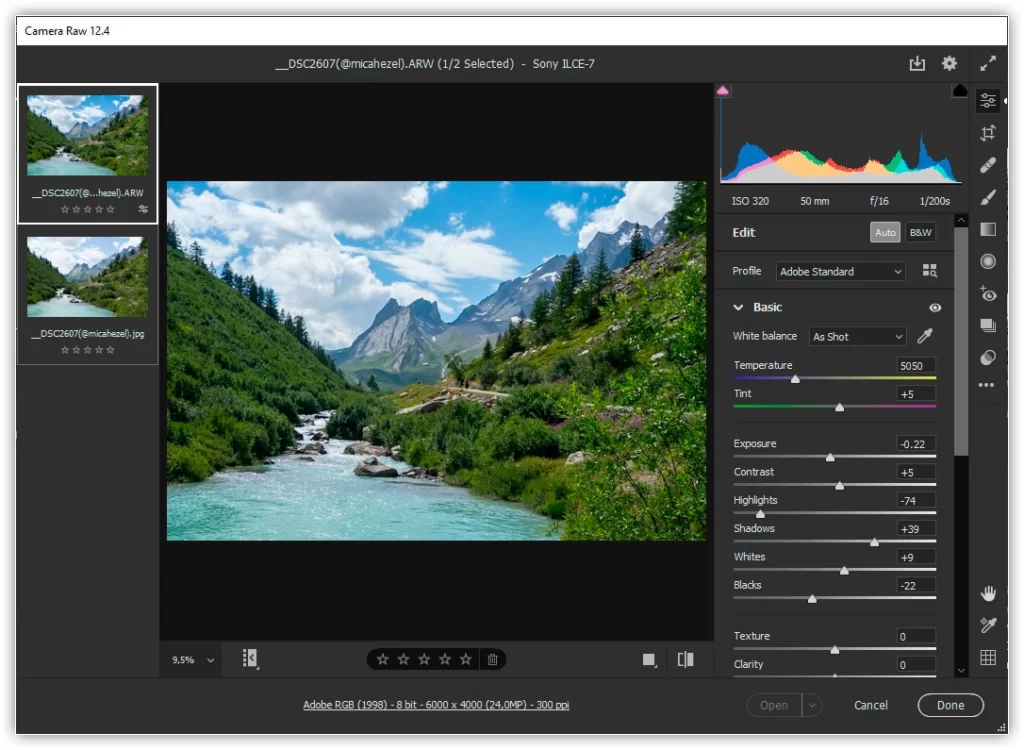
Claro, as sombras agora parecem muito escuras, mas para nossos propósitos aqui, não vou me preocupar com elas. Então, vamos pular para a versão JPEG. Clicarei na miniatura à esquerda para selecioná-la e, da mesma forma que fiz com o arquivo raw, simplesmente clicarei no botão Auto no painel Básico à direita para permitir que o Camera Raw tente corrigir a imagem para mim.
O mesmo ajuste no arquivo JPEG
Contudo, desta vez, as coisas não funcionaram tão bem e a diferença entre JPEG e raw se torna mais óbvia. Os destaques parecem um pouco melhores do que originalmente, mas não muito e nem de perto tão impressionantes quanto a versão bruta.
O motivo é que o arquivo JPEG simplesmente não contém informações de imagem suficientes. A maior parte dos detalhes nos destaques foi perdida no processo de conversão do JPEG e, uma vez perdida, acabou:
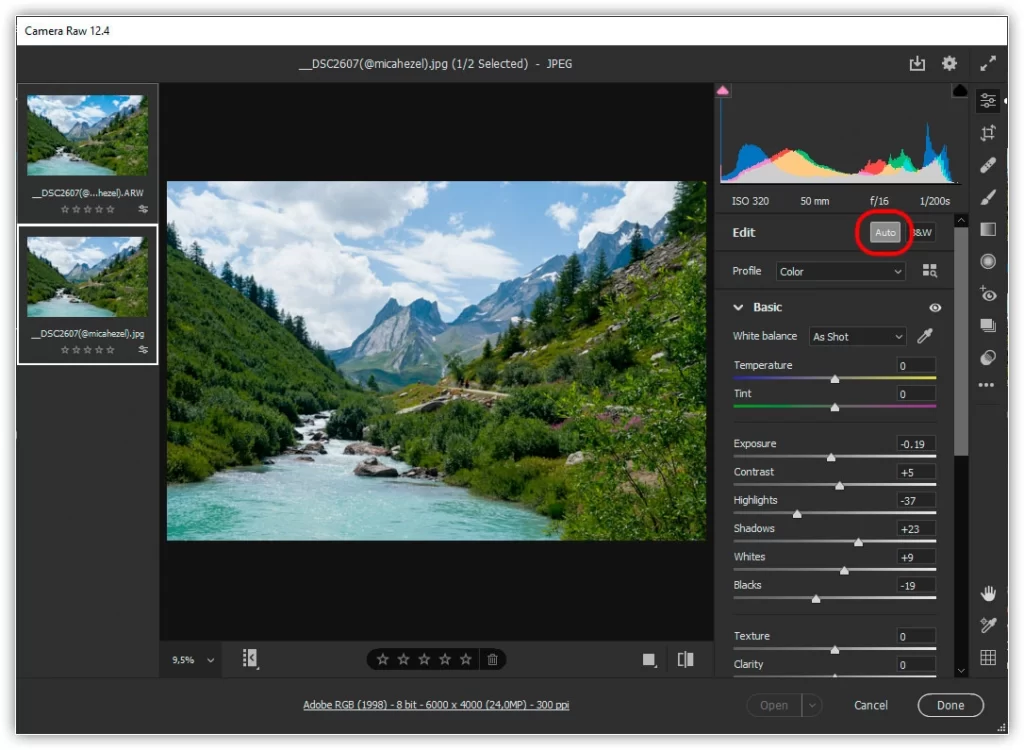
Vamos dar outra olhada nos histogramas, onde agora vemos uma diferença entre eles. Observe que o histograma da versão bruta à esquerda ainda parece bom e suave após a edição. Isso significa que ainda temos tom contínuo em toda a imagem. Com cores e níveis de brilho transitando suavemente do mais escuro para o mais claro.
A versão JPEG à direita, no entanto, também não está se sustentando. Veja aquele padrão de “pente” nos destaques à direita com lacunas entre os níveis de brilho? As lacunas significam que agora temos poucos detalhes restantes nessas regiões de brilho da imagem. Em outras palavras, ao tornar a versão JPEG um pouco melhor, na verdade a tornamos pior ao mesmo tempo:
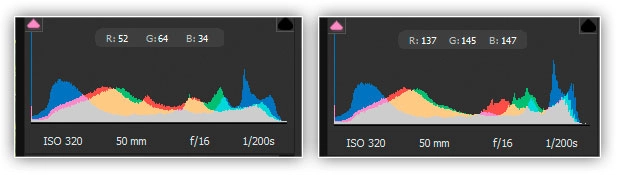
O histograma da versão JPEG à direita agora mostra lacunas de informações ausentes nos destaques.
Ampliando área específica da imagem
Podemos ver isso com mais clareza ampliando a área do céu de cada imagem. Aqui está um close do céu na versão bruta, com muitos detalhes e transições suaves e contínuas de brilho:

Compare isso com um close da mesma área na versão JPEG. Além de parecer superexposto, lembra-se das lacunas nos destaques do histograma? Se você olhar atentamente para as nuvens, poderá realmente ver o problema. A falta de detalhes nos destaques resultou em transições feias e duras entre os níveis de brilho, comumente conhecidas como “posterização”. Se eu escurecesse ainda mais a exposição, a posterização ficaria ainda mais aparente. Não importa o que eu faça com esta versão JPEG, nunca conseguirei que ela pareça tão boa quanto a versão bruta:

Melhorar a exposição da versão JPEG trouxe grandes problemas nas madeixas.
Há mais vantagens em trabalhar com arquivos raw do que em JPEGs como abordei aqui. E, claro, há muito mais para processar imagens no Camera Raw do que simplesmente clicar em Auto.
Estarei cobrindo tudo o que você precisa saber sobre como trabalhar com o Camera Raw nesta série de tutoriais. Mas espero, por enquanto, pelo menos ter lhe dado uma ideia de quanto mais potencial existe para editar e retocar imagens. Quando você faz a troca de JPEG por bruto (raw) para capturar e editar suas imagens.
Bom, é isso aí! Essa é a nossa visão sobre as diferenças entre JPEG e imagens raw! Confira nossa seção de retoque de fotos para mais tutoriais de edição de imagens do Photoshop!